Выбор правильной музыки очень важен для создания замечательного видеоролика, который помогает улучшить общую атмосферу и привлечь внимание зрителей. Возможно, вы захотите добавить музыку Spotify в Premiere Pro, чтобы улучшить свое видео, поскольку Spotify имеет богатые музыкальные ресурсы. Однако Premiere Pro принимает только песни, загруженные в виде локальных файлов, а загрузки Spotify шифруются из-за DRM (управление цифровыми правами), что делает эти загрузки невозможными для воспроизведения и редактирования в Premiere Pro.
Сталкиваясь с этим ограничением, как мы можем избавиться от DRM и добавить музыку Spotify в Premiere Pro? Не волнуйся! В этой статье мы представим мощный инструмент, который поможет вам удалить DRM из Spotifyи предоставьте подробные инструкции по добавлению музыки из Spotify в Premiere Pro.
Связанные статьи:
- Как добавить музыку Spotify в GarageBand на Mac/iPhone/iPad
- Как добавить музыку в iMovie из Spotify
Как получить музыку без DRM из Spotify в Premiere Pro
Возможно, вы знаете, что пользователи Spotify Premium имеют право загружать песни из Spotify. Но вы можете найти Локальные файлы Spotify не воспроизводятся поскольку музыкальные файлы зашифрованы. Не говоря уже об использовании их в Premiere Pro. Итак, вам нужно сначала получить музыку без DRM из Spotify и сделать ее пригодной для использования в Premiere Pro.
Существует стороннее программное обеспечение, которое поможет вам загрузить музыку без DRM из Spotify. Здесь мы настоятельно рекомендуем умный и мощный инструмент, который TuneFab Spotify Music Converter С помощью этого приложения вы можете конвертировать и скачивайте песни Spotify даже без премиум-класса. Будь то отдельные песни, альбомы или плейлисты, вы можете легко конвертировать эти зашифрованные ресурсы в различные файлы без DRM, такие как MP3, M4A, WAV и т. д. Даже если вы новичок, вы можете легко привыкнуть к TuneFab Spotify Music Converter, потому что он имеет понятный и удобный интерфейс.
Основные характеристики музыкального конвертера TuneFab Spotify
● Поддержка полных ресурсов Spotify - он может загружать песни, альбомы и плейлисты из Spotify без Premium.
● Доступны различные форматы - MP3, M4A, WAV, FLAC, AIFF, AAC и ALAC
● Высокое качество звука - загруженные песни сохраняются практически без потерь
● Высокая скорость - Скорость загрузки и конвертации может достигать 35X
● Большая совместимость - поддержка Windows и macOS
Теперь давайте посмотрим, как загружать и конвертировать песни Spotify с помощью TuneFab Spotify Music Converter шаг за шагом!
ШАГ 1. Установите и запустите TuneFab Spotify Music Converter
Установите и откройте TuneFab Spotify Music Converter. Войдите в свою учетную запись Spotify через встроенный веб-плеер.

ШАГ 2. Выберите Spotify Music для конвертации
Выберите «Поиск» из меню слева и введите название нужной вам песни или плейлиста. На странице результатов поиска вы можете либо дорогой песню в область + в правом нижнем углу или нажмите на +, чтобы выбрать песни из списка воспроизведения и добавить их в список конвертации.

ШАГ 3. Установите настройки и начните преобразование
В списке конвертации выберите нужный вам музыкальный формат, например MP3. Если вы хотите установить все файлы в одном формате, вы можете сделать это, нажав «Преобразовать все файлы в» в правом верхнем углу. Когда все будет готово, нажмите «Конвертировать все» в правом нижнем углу, чтобы начать загрузку и преобразование задачи.

ШАГ 4. Просмотр конвертированной музыки Spotify
После выполнения задачи перейдите в "Законченный" вверху страницы, чтобы найти загруженные песни. Затем нажмите «Просмотреть выходной файл» и вы сможете найти местоположение музыкального файла на своем компьютере. Папка откроется автоматически.

Как импортировать музыку из Spotify в Premiere Pro
Теперь вы успешно загрузили музыку без DRM из Spotify. Отсюда единственная задача — импортировать песни в Premiere Pro. В этом разделе мы предоставим вам пошаговые инструкции, которые помогут вам добавить ваш любимый трек Spotify в ваш видеопроект в Premiere Pro.
ШАГ 1. Запустите Premiere Pro
Откройте Premiere Pro и создайте/импортируйте свой видеопроект.
ШАГ 2. Доступ к медиабраузеру
В верхней части интерфейса нажмите "Аудио" для входа в рабочую область аудио. В этом разделе выберите "Окно" > «Медиа-браузер» для доступа к панели медиабраузера, где вы сможете просматривать и выбирать локальные музыкальные файлы.
ШАГ 3. Найдите и импортируйте конвертированные файлы Spotify.
В медиабраузере дважды щелкните, чтобы открыть папку, содержащую нужный вам загруженный музыкальный файл Spotify. Щелкните правой кнопкой мыши (Windows) или щелкните, удерживая клавишу Control (macOS). файл и коснитесь "Импорт" чтобы добавить его на панель «Проект».
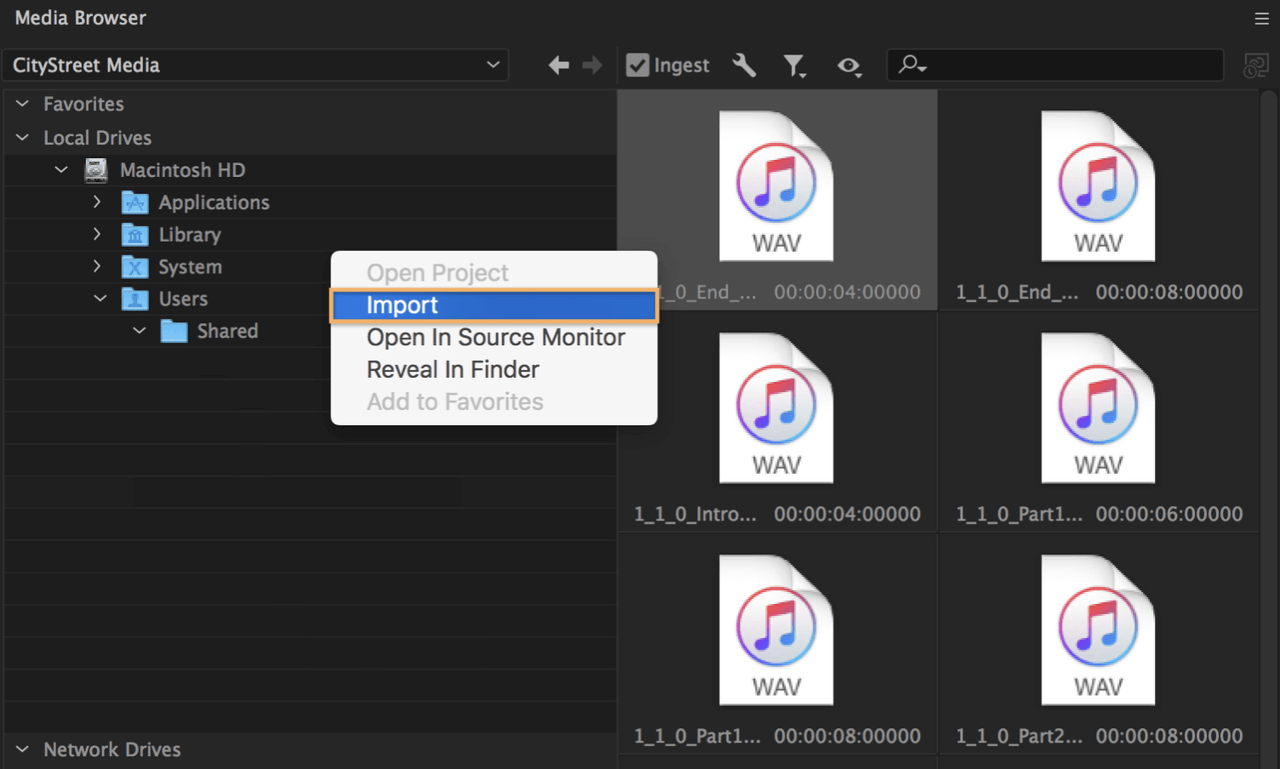
ШАГ 4. Добавьте Spotify Music в Premiere Pro
Чтобы добавить источник к вашему видео, вам нужно перейти на «Окно» > «Проект» для доступа к панели «Проект». Последний добавленный ресурс будет предварительно выбран на панели «Источник». Вы также можете дважды щелкнуть, чтобы открыть музыкальный файл и воспроизвести его, чтобы проверить, нужен ли он вам, а затем дорогой его на панель «Таймлайн» под редактируемой видеодорожкой.
Весь процесс импорта музыки из Spotify в Premiere Pro завершен! Добавив музыку в редактируемое видео в Premiere Pro, вы можете отредактировать его, чтобы сделать свою работу идеальной.
Обзор
Конечно, расстраивает то, что зашифрованную музыку Spotify нельзя добавить в Premiere Pro. С помощью соответствующего инструмента вы можете легко конвертировать и загружать музыку из Spotify и импортировать ее в Premiere Pro как локальный файл без DRM. Чтобы справиться с ограничением, мы настоятельно рекомендуем TuneFab Spotify Music Converter что может сэкономить ваше время и усилия.
Независимо от того, являетесь ли вы пользователем Spotify или пользователем бесплатной версии, вы можете получать музыку Spotify без DRM в идеальном качестве, чтобы вы могли свободно импортировать загруженные файлы Spotify в Premiere Pro. Бесплатная пробная версия теперь доступна. Если вам это интересно, вы можете скачать его и попробовать.












